Come formattare PC Windows XP
Possiedi un vecchio computer con su installato Windows XP su cui non riesce a girare nient'altro e ti piacerebbe poterlo formattare in modo tale da ripristinarne le prestazioni di un tempo? Se la risposta è affermativa ma se non hai la più pallida idea di come procedere per riuscire a formattare PC Windows XP sono lieto di comunicarti che anche questa volta puoi contare su di me! Nelle righe successive andrò infatti ad indicarti tutto quel che è necessario fare per riuscire a formattare PC Windows XP in quattro e quattr'otto.
Come dici? Temi sia un'operazione troppo complicata da eseguire sul tuo computer? Ma no, non dvi preoccuparti! Contrariamente alle apparenze formattare PC Windows XP è in realtà abbastanza semplice, davvero. Hai solo bisogno di un minimo di concentrazione e di pazienza oltre che di un po' di tempo libero a disposizione ed il gioco è fatto, fidati.
Se è dunque tua intenzione scoprire quali passaggi bisogna eseguire per poter formattare PC Windows XP ti suggerisco di metterti ben comodo e di dedicarti alla lettura di questo tutorial oltre che, chiaramente, alla messa in pratica delle mie indicazioni. Pronto? Si? Grandioso, allora procediamo.
Prima di spiegarti come procedere per formattare PC Windows XP permetti però di fare una piccola ma importante precisazione. Probabilmente ne sei già a conoscenza ma ci tengo a sottolinearti che ad oggi Windows XP è un sistema operativo ormai obsoleto. Infatti, a partire dal 2014 Windows XP non riceve più aggiornamenti da parte di Microsoft ed è quindi esposto a potenziali rischi di sicurezza (anche abbastanza gravi). Utilizzare Windows XP è dunque una scelta a tuo rischio e pericolo, poi non venirmi a dire che non ti avevo avvisato!
Personalmente ritengo quindi che se non ne hai strettamente bisogno potresti valutare l'adozione di soluzioni alternative. Ci sono ad esempio tante distro Linux molto leggere che funzionano alla perfezione sui computer più datati e sono decisamente più sicure di XP. La scelta, comunque, spetta solo e soltanto a te, in base a quelle che sono le tue esigenze e preferenze.
Fatta questa doverosa premessa se sei realmente interessato a scoprire come fare per formattare PC Windows XP puoi scegliere, in base al materiale in tuo possesso, di procedere mediante il CD-ROM di installazione del sistema operativo oppure sfruttando una chiavetta USB preparata per l'occasione con su l'immagine del sistema operativo. In entrambi i casi il risultato è praticamente identico.
Inoltre, considerando che la procedura di formattazione va ad eliminare in modo irrecuperabile tutti i dati presenti sul computer ti suggerisco di effettuare un backup di ciò che ritieni più opportuno prima di formattare PC Windows XP. Se non sai come fare e desideri saperne di più a riguardo ti suggerisco di leggere la mia guida su come effettuare backup.
Formattare PC Windows XP con CD-ROM di installazione
Se desideri scoprire come formattare PC Windows XP e disponi del CD-ROM di installazione del sistema operativo la prima cosa che devi fare è inserire il dischetto nel computer e riavviare il sistema.
Una volta riavviato il PC aspetta che sullo schermo compaia la scritta Premere un tasto per avviare da CD-ROM o DVD-ROM e premi un tasto qualsiasi sulla tastiera del PC per avviare il setup di Windows XP.
Se non riesci ad avviare il CD-ROM per l'installazione del sistema operativo probabilmente devi impostare il BIOS in modo che veda come drive di riferimento per il boot il lettore di unità ottiche del computer. Se non sai come fare puoi leggere la mia guida su come impostare il BIOS.
Una volta partita la procedura d'installazione di Windows XP premi il tasto Invio sulla tastiera per avviare il setup dell'OS ed accetta le condizioni d'uso del software pigiando sul tasto F8.

Procedi andando ad individuare la partizione da formattare, ovvero quella su cui installare Windows XP. Spostati dunque con le frecce su e giù della tastiera sulla voce relativa alla partizione su cui andare ad agire e avviane la formattazione premendo prima il tasto D, poi il tasto Invio e poi il pulsante L. Se necessario, ripeti l'operazione per le altre partizioni da cancellare ed avvia la creazione di una nuova partizione su cui installare Windows selezionando lo spazio non partizionato e premendo Invio per due volte consecutive.

Procedi ora andando a selezionare la partizione appena creata e formattala usando il file system NTFS scegliendo l'apposita voce dal menu che compare. Al termine della procedura partirà la copia dei primi file di XP sul computer e il sistema verrà riavviato. Al nuovo avvio del PC non premere alcun tasto sulla tastiera, aspetta che compaia automaticamente la schermata per andare avanti con la procedura mediante cui formattare PC Windows XP.
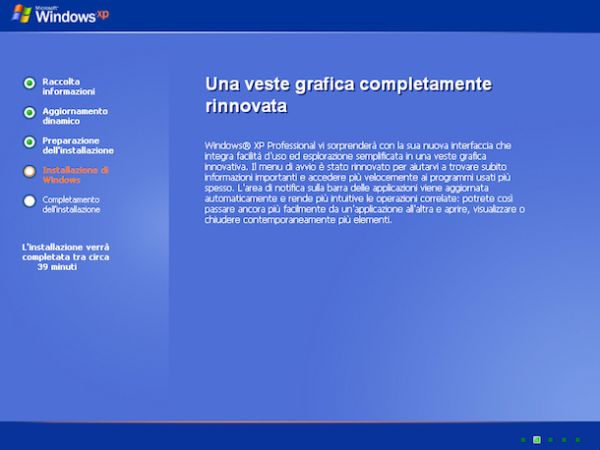
Attendi qualche minuto dopodiché vedrai comparire sullo schermo la finestra relativa alle opzioni internazionali e della lingua. Accertati dunque che il paese e il layout della tastiera siano impostati correttamente e clicca sul pulsante Avanti.
Adesso digita il tuo nome ed eventualmente anche il nome della tua organizzazione negli appositi campi di testo dopodiché clicca nuovamente su Avanti per digitare il product key di Windows XP. Il product key è il codice di 25 caratteri alfanumerici necessario per poter effettuare l'attivazione del sistema operativo. Dovresti trovare il product key della copia di Windows XP in tuo possesso dando uno sguardo sul retro della confezione di vendita del CD-ROM del sistema operativo o su un'etichetta appicciata sul case del computer. Se al momento non hai a portata di mano il product key clicca prima su Avanti e No in modo tale da immetterlo in un secondo momento, al termine dell'installazione di XP.
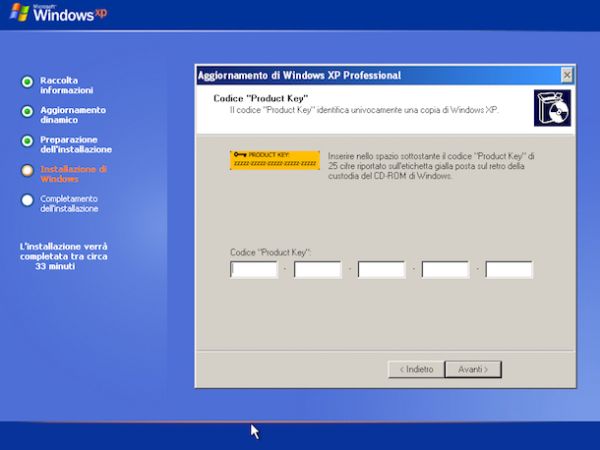
Dopo qualche istante vedrai apparire sullo schermo del computer la finestra per scegliere il nome da assegnare al computer all'interno della rete locale. Se non hai esigenze particolari puoi lasciare le impostazioni predefinite e cliccare su Avanti per passare alle impostazioni relative al fuso orario e alle impostazioni di rete. Anche in tal caso se non hai esigenze particolari ti basta lasciare tutto così come viene proposto e cliccare per due volte di seguito su Avanti in modo tale da portare a termine la procedura per formattare PC Windows XP.
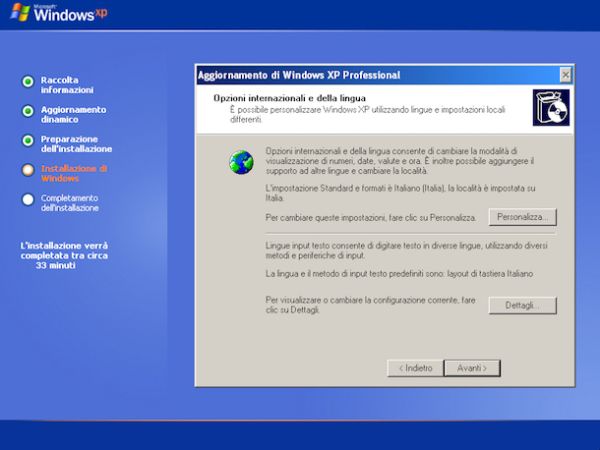
In seguito il computer verrà riavviato per l'ennesima volta e partirà la procedura di configurazione iniziale di XP. Scegli dunque se attivare o meno gli aggiornamenti automatici per il sistema (è la scelta consigliata anche se ormai Windows XP non viene più aggiornato) ed imposta il tuo nome utente.
A questo punto puoi finalmente dirti soddisfatto. Sei riuscito a portare correttamente a termine la procedura mediante cui formattare PC Windows XP. A dimostrazione di ciò dovresti trovare pronto ad accoglierti il desktop predefinito di XP sullo schermo del tuo computer.

Formattare PC Windows XP con chiavetta USB
Se invece ti interessa capire come fare per formattare PC Windows XP mediante chiavetta USB, magari perché non possiedi più CD-ROM di installazione del sistema operativo o perché il tuo computer non dispone di un'unità ottica funzionate, devi effettuare alcuni passaggi aggiuntivi rispetto alla procedura che ti ho già descritto. Devi infatti provvedere a creare una speciale chiavetta USB mediante cui poter formattare PC Windows XP.
Per creare la chiavetta USB in oggetto procurati innanzitutto una pendrive vuota da almeno 1 GB di spazio. Successivamente clicca qui per visualizzare la pagina di download del software WinSetupFromUSB, pigia sull'ultima versione disponibile del programma e poi fai clic sul bottone Download per scaricare subito il programma sul tuo computer. Si tratta di un semplice programma per sistemi operativi Windows grazie al quale è possibile trasferire il contenuto del CD di installazione di XP sulla chiavetta e trasformare quest'ultima in avviabile e dunque adatta per formattare il PC.
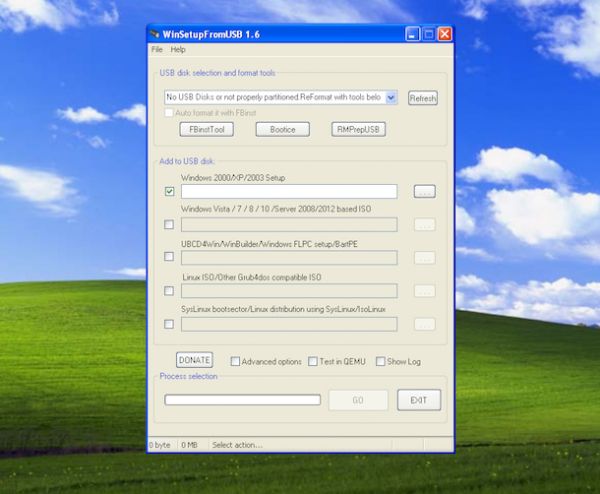
Nota: WinSetupFromUSB viene riconosciuto come una potenziale minaccia da alcuni antivirus ma, così come spiegato anche sul sito ufficiale del software, si tratta di un falso positivo causato dalla coincidenza di alcune stringhe nelle definizioni. Il programma, quindi, non contiene alcun virus.
Dopo aver recuperato la chiavetta USB e dopo aver effettuato il download di WinSetupFromUSB sul tuo computer attieniti alle indicazioni che ti ho fornito nella mia guida su come installare XP da USB per scoprire come procedere. Non preoccuparti, è tutto molto semplice!
Una volta pronta la chiavetta USB mediante cui poter formattare PC Windows XP riavvia il computer senza rimuovere il supporto. Facendo in questo modo dovrebbe avviarsi automaticamente la procedura mediante cui poter formattare il sistema operativo. Se non riesci ad avviare la pendrive per l'installazione del sistema operativo probabilmente devi impostare il BIOS in modo che veda come drive di riferimento per il boot la pendrive inserita nel computer. Se non sai come fare puoi leggere la mia guida su come impostare il BIOS che ti ho segnalato nelle precedenti righe.
Sucessivamente, aspetta che sullo schermo compaia la scritta Press any key to boot from USB e premi un tasto qualsiasi sulla tastiera del PC per avviare il setup di Windows XP.
Una volta partita la procedura d'installazione di Windows XP premi il tasto Invio sulla tastiera per avviare il setup del sistema operativo ed accetta le condizioni d'uso del software pigiando sul tasto F8.

Procedi andando ad individuare la partizione da formattare. Spostati dunque con le frecce su e giù della tastiera sulla voce relativa alla partizione su cui andare ad agire e avviane la formattazione premendo prima il tasto D, poi il tasto Invio e poi il pulsante L. Successivamente seleziona la partizione appena creata e formattala usando il file system NTFS scegliendo l'apposita voce dal menu che compare. Al termine della procedura partirà la copia dei primi file di XP sul computer e il sistema verrà riavviato.
Al nuovo avvio del PC non premere alcun tasto sulla tastiera, aspetta che compaia automaticamente la schermata per andare avanti con la procedura mediante cui formattare PC Windows XP dopodiché attieniti alle indicazioni che ti ho fornito nelle precedenti righe, quando ti ho spiegato come formattare il computer usando il CD-ROM di installazione. Il procedimento è praticamente identico.
